Bagaimana Memperbaiki Kesalahan "ERR_CERT_COMMON_NAME_INVALID"?
Diterbitkan: 2022-10-30Apakah Anda tertarik untuk mengetahui cara memperbaiki kesalahan ERR_CERT_COMMON_NAME_INVALID? Untuk menjaga praktik keamanan siber yang baik, situs web Anda harus dimuat melalui HyperText Transfer Protocol Secure (HTTPS).
Jika Anda gagal menginstal sertifikat Secure Sockets Layer (SSL) dengan benar, Anda mungkin mengalami beberapa kesalahan, seperti NET::ERR_CERT_COMMON_NAME_INVALID.
Memang benar bahwa menyelesaikan kesalahan ini agak sulit, ada beberapa alasan mengapa kesalahan ini muncul di browser Anda. Selama Anda dapat mempersempit penyebab masalah SSL ini, tidak perlu waktu lama untuk menyelesaikannya.
Artikel ini menjelaskan arti kesalahan ERR_CERT_COMMON_NAME_INVALID, penyebab dan variasinya, serta cara memperbaikinya dengan berbagai metode.
Apa Penyebab Kesalahan NET::ERR_CERT_COMMON_NAME_INVALID?
Kita harus memeriksa kesalahan ERR_CERT_COMMON_NAME_INVALID secara lebih rinci sebelum kita membahas penyebabnya. 'Nama umum' yang dirujuk oleh kesalahan ini adalah domain tempat sertifikat SSL dipasang.
Misalnya, Anda memiliki situs web di mydomain.com. Nama umum sertifikat SSL Anda adalah mydomain.com.
Oleh karena itu, ERR_CERT_COMMON_NAME_INVALID menunjukkan bahwa nama umum sertifikat SSL Anda tidak valid karena beberapa alasan yang dijelaskan dalam pesan kesalahan.
Biasanya, ini terjadi ketika nama domain pada sertifikat tidak sama dengan domain tempat sertifikat diinstal.
Pesan juga dapat muncul di browser Anda dalam keadaan lain, seperti berikut ini:
- Sertifikat SSL Anda mungkin tidak memperhitungkan variasi www versus non-www dari nama domain Anda.
- Anda mencoba mengalihkan situs web Anda ke HTTPS tanpa memasang sertifikat SSL.
- Sertifikat SSL di situs Anda ditandatangani sendiri, tetapi browser Anda tidak mengenalinya sebagai sah atau aman.
- Perangkat lunak antivirus Anda memblokir koneksi SSL.
- Sambungan SSL situs Anda sedang diganggu oleh ekstensi browser.
- Pengaturan proxy di komputer Anda tidak dikonfigurasi dengan benar.
- Terjadi masalah dengan cache browser atau status SSL Anda.
Anda dapat melihat bahwa beberapa faktor dapat berkontribusi pada pesan kesalahan NET::ERR_CERT_COMMON_NAME_INVALID.
Akibatnya, menemukan solusi yang tepat dapat menjadi tantangan, tetapi kesabaran akan sangat membantu Anda mengatasi masalah tersebut.
Variasi Kesalahan ERR_CERT_COMMON_NAME_INVALID
Langkah kita selanjutnya adalah memeriksa solusi untuk variasi kesalahan NET::ERR_CERT_COMMON_NAME_INVALID, seperti err_cert_common_name_invalid on edge. Namun, Anda harus terlebih dahulu dapat mengidentifikasinya di browser web Anda.
Berikut adalah beberapa contoh bagaimana masalah muncul di sebagian besar browser web populer:
ERR_CERT_COMMON_NAME_INVALID di Google Chrome
Seperti banyak kesalahan terkait HTTPS lainnya, browser Google Chrome memperingatkan, "Sambungan Anda tidak pribadi" ketika nama yang sudah dikenal tidak cocok.
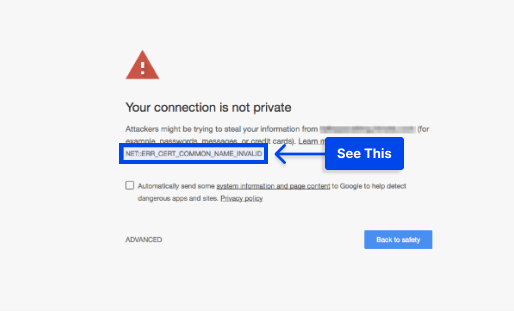
Masalah khusus NETERR_CERT_COMMON_NAME_INVALID akan dicantumkan di bawah pesan utama.
Jika pengguna Anda disajikan dengan layar ini, mereka dapat melanjutkan ke situs web Anda menggunakan protokol HTTP. Ada kemungkinan bahwa pesan ini dapat menakuti banyak calon pelanggan.
ERR_CERT_COMMON_NAME_INVALID di Mozilla Firefox
Ada variasi kesalahan yang sedikit berbeda terkait dengan ketidakcocokan nama umum di Firefox.
Judul “Sambungan Anda tidak aman” memberi tahu Anda bahwa situs web yang Anda coba akses tidak dikonfigurasi dengan benar dan Anda harus menahan diri untuk tidak mengaksesnya.
Selain itu, Anda mungkin melihat pesan peringatan yang menyatakan, “ Peringatan: Potensi Risiko Keamanan di Depan .”
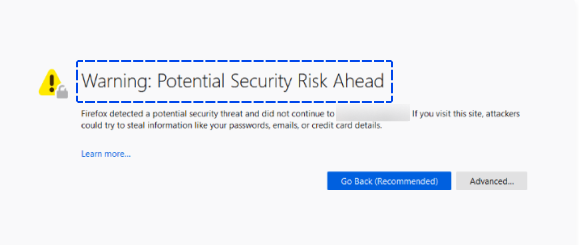
Juga, pesan kesalahan yang lebih spesifik mungkin ditampilkan, menunjukkan bahwa sertifikat keamanan tidak valid dan hanya dapat dikonfigurasi dengan nama domain yang terdaftar. Ada juga kode “SSL_ERROR_BAD_CERT_DOMAIN” yang ditampilkan di layar.
ERR_CERT_COMMON_NAME_INVALID di Safari
Demikian pula, Safari melaporkan kesalahan yang menyatakan, " Safari tidak dapat memverifikasi identitas situs web " atau " Safari tidak dapat membuka halaman ," diikuti dengan domain yang Anda coba akses.
Selain itu, ini mungkin menunjukkan bahwa sertifikat SSL tidak valid atau situs tidak dapat membuat sambungan aman.
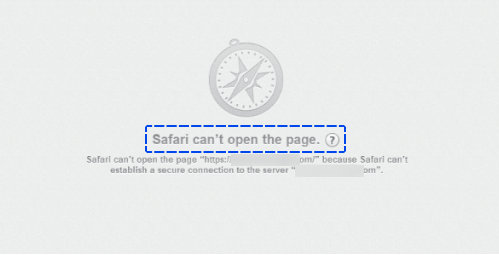
Dibandingkan dengan browser lain, pesan kesalahan umum ketidakcocokan nama Safari agak kabur.
Setiap kali Anda melihat jendela kesalahan ini, masalah terkait SSL lain mungkin juga ada di baliknya, jadi sebaiknya Anda mencari beberapa solusi.
ERR_CERT_COMMON_NAME_INVALID di Internet Explorer
Saat Anda membuka Internet Explorer, Anda akan diberi tahu, “ Situs ini tidak aman ”, dan masalah kepercayaan dengan sertifikat SSL akan diberikan kepada Anda. Anda mungkin menerima beberapa spesifikasi berbeda sebagai tanggapan atas pesan ini.
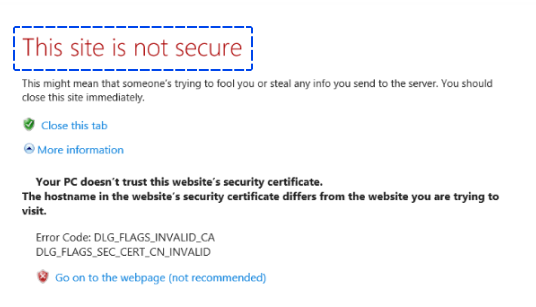
Pengunjung juga akan diberikan beberapa solusi potensial, yang mungkin termasuk menambahkan atau menghapus “www” dari URL mereka.
Namun demikian, perbaikan tersebut hanya berfungsi sebagai solusi sementara. Ketika kesalahan berlanjut, itu mungkin masih merusak kredibilitas situs Anda dan mencegah Anda meningkatkan lalu lintas, jadi sangat penting untuk mengidentifikasi penyebab kesalahan dan menyelesaikannya sesegera mungkin.
Bagaimana Memperbaiki Kesalahan ERR_CERT_COMMON_NAME_INVALID?
Anda sekarang menyadari bahwa kesalahan ERR_CERT_COMMON_NAME_INVALID dapat disebabkan oleh berbagai penyebab. Oleh karena itu, ada beberapa kemungkinan solusi untuk masalah ini.
Berikut ini adalah berbagai metode yang dapat digunakan untuk mengatasi berbagai variasi masalah ini, seperti err_cert_common_name_invalid self-signed dan err_cert_common_name_invalid di WordPress.
Metode1: Verifikasi Bahwa Sertifikat SSL Anda Benar
Dalam kasus yang paling mendasar, kesalahan ERR_CERT_COMMON_NAME_INVALID terjadi ketika domain situs web Anda tidak cocok dengan nama umum sertifikat SSL Anda.
Oleh karena itu, hal pertama yang perlu Anda lakukan adalah melihat sertifikat Anda untuk melihat apakah itu salah dikonfigurasi.
Di bagian ini, kami akan menunjukkan contoh bagaimana Anda dapat mengatasi kesalahan ini di Google Chrome. Anda harus dapat mencapai hasil yang serupa dengan peramban lain dengan mengikuti petunjuk serupa.
Ikuti langkah-langkah ini untuk memperbaiki kesalahan:
- Klik peringatan Tidak Aman di bilah URL.
- Klik pada Sertifikat (Tidak Valid) di menu yang terbuka.
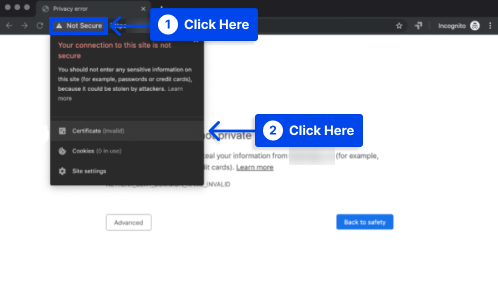
Hasilnya, Anda akan menemukan detail sertifikat SSL Anda di jendela kecil yang muncul.
Anda harus memastikan bahwa domain yang tercantum di jendela cocok dengan domain yang Anda coba akses. Jika tidak, Anda akan tahu bahwa sertifikat Anda salah dikonfigurasi.
Anda dapat mengatasi masalah ini dengan menghapus sertifikat yang ada dari situs Anda dan menginstal yang baru.
Memverifikasi Sertifikat SSL Wildcard
Jika sertifikat SSL wildcard terlibat, kesalahan ERR_CERT_COMMON_NAME_INVALID menjadi lebih kompleks. Dalam jenis sertifikat ini, beberapa subdomain dapat dienkripsi secara bersamaan.
Oleh karena itu, daripada mencantumkan satu nama umum pada sertifikat, tingkat subdomain seperti *.examplecom digunakan.
Anda mungkin mengalami kesalahan ERR_CERT_COMMON_NAME_INVALID jika Anda memasang sertifikat wildcard dan subdomain yang Anda coba akses tidak tercakup oleh sertifikat Anda.
Saat memverifikasi sertifikat SSL di browser Anda, ingatlah ini. Perlu juga dicatat bahwa sertifikat SSL wildcard hanya mengamankan satu tingkat subdomain.
Misalnya, Anda memerlukan sertifikat terpisah untuk *.example.com dan *.subdomain.example.com .
Memverifikasi Sertifikat Nama Alternatif Subjek (SAN)
Terdapat sertifikat Subject Alternative Names (SAN) yang dapat mengenkripsi data beberapa domain yang mengarah ke situs web yang sama.
Sertifikat ini dapat mencakup variasi www dan non-www, subdomain, dan variasi Top-Level Domain (TLD).
Memverifikasi sertifikat SSL di browser Anda mungkin mengharuskan Anda melakukan sedikit penggalian lagi jika situs yang Anda coba akses menggunakan sertifikat SAN.
Ikuti langkah-langkah ini untuk melakukannya di Chrome:
- Klik Detail di jendela sertifikat
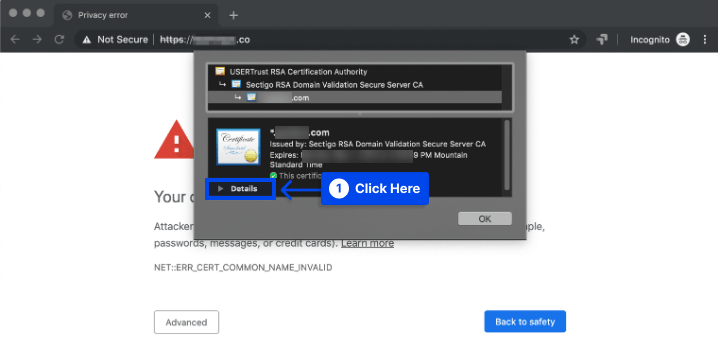
- Gulir ke bawah ke bagian berlabel Nama Alternatif Subjek Ekstensi .
Tercantum di bawahnya, Anda akan melihat daftar semua domain yang dilindungi sertifikat.
Metode 2: Periksa Pengalihan yang Salah Konfigurasi
Saat mengalihkan situs Anda dari satu domain ke domain lain dan tidak memasang sertifikat SSL di domain pertama, kesalahan mungkin terjadi.
Beberapa sertifikat SSL gagal untuk secara otomatis memperhitungkan versi non-www dan www situs web Anda, misalnya.
Katakanlah Anda telah mengonfigurasi www.example.com sehingga dialihkan ke example.com. Dimungkinkan untuk menemukan kesalahan ERR_CERT_COMMON_NAME_INVALID saat memasang sertifikat SSL Anda di example.com tetapi tidak di www.example.com.
Misalkan Anda tidak yakin apakah situs web Anda mengarahkan pengunjung dengan cara ini. Dalam hal ini, Anda dapat menggunakan alat Redirect mapper untuk mencari tahu.
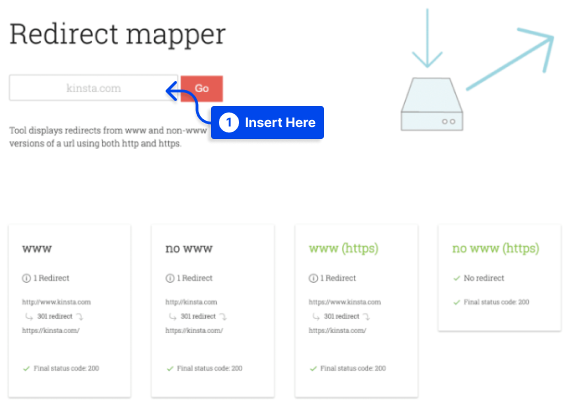
Alat ini hanya akan memeriksa situs Anda untuk pengalihan antara versi HTTP dan HTTPS dan antara versi www dan non-www.
Anda dapat mencoba beberapa solusi jika Anda menemukan bahwa pengalihan mengganggu sertifikat SSL Anda. Yang pertama adalah mengubah nama umum pada sertifikat ke versi domain yang benar.
Sebagai alternatif, Anda mungkin dapat memperoleh sertifikat dari domain yang Anda alihkan atau sertifikat SAN yang mencakup kedua domain.
Saat menggunakan domain wildcard, Anda perlu membuat daftar subdomain yang ingin Anda enkripsi daripada mengarahkan ulang di antara mereka.
Metode 3: Periksa pengalihan dan Non-WWW vs. WWW
Semua sertifikat SSL tidak selalu mampu mencakup akun non-WWW dan WWW dari sebuah situs web secara default.
Pengalihan dari www ke non-www atau non-www ke www harus dihentikan tergantung pada domain yang Anda masukkan selama pembelian sertifikat.

Oleh karena itu, penting untuk memastikan bahwa browser seseorang tidak mengarahkan pengunjung ke bagian lain dari situs web dengan cara yang tidak diinginkan.
Tergantung pada keadaan, mungkin perlu untuk menyesuaikan pengaturan untuk menghilangkan pengalihan.
Misalnya, jika Anda membeli SSL wildcard dan domain utama, seperti domain.com, dialihkan ke www.subdomain.com, browser akan menampilkan pesan kesalahan.
Hal ini diperlukan untuk mendapatkan sertifikat SSL lain sehingga lalu lintas dapat dialihkan ke domain pilihan dalam situasi ini.
Metode 4: Periksa apakah alamat situs sudah sesuai
Jika pemilik situs penasaran, protokol situs dapat berubah dari HTTP tidak aman menjadi HTTPS aman.
Segera setelah seseorang menyimpan perubahan di situs web yang tidak berisi sertifikat SSL, baik yang diinstal atau dibeli, protokol situs akan diubah, yang menghasilkan pesan kesalahan ” ERR_CERT_COMMON_NAME_INVALID.”
Jika sertifikat belum dibeli atau diinstal, tidak disarankan untuk menempatkan "S" sebelum HTTP jika seseorang memiliki WordPress.
Dalam situasi ini, Anda dapat memeriksa URL akun WordPress Anda dengan kembali ke pengaturan umum akun.
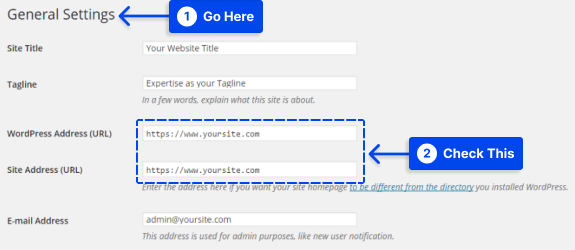
Metode 5: Hapus Status SSL
Ketika cache SSL ada, cache dapat dibersihkan untuk mengatasi kesalahan ketidakcocokan nama yang umum.
Ikuti langkah-langkah ini untuk memperbaiki kesalahan:
- Buka Internet Properties, lalu buka tab Content.
- Klik pada status Clear SSL, lalu OK, dan kesalahan teratasi.
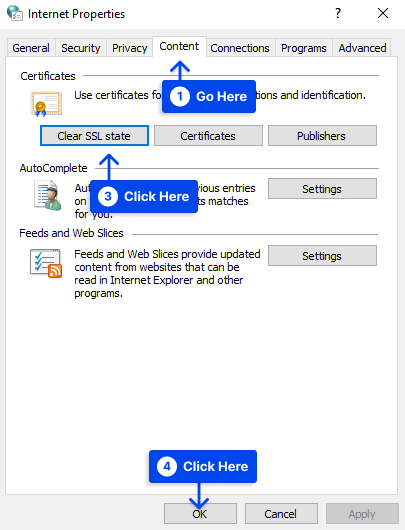
Juga, ikuti langkah-langkah ini untuk mengatasi kesalahan Di browser Chrome:
- Buka pengaturan .
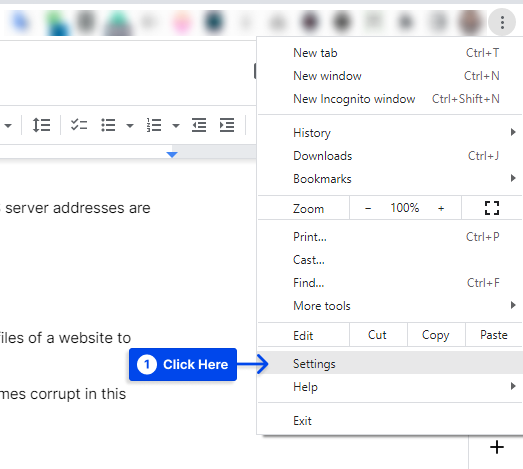
- Buka Privasi dan keamanan .
- Pergi ke Keamanan .
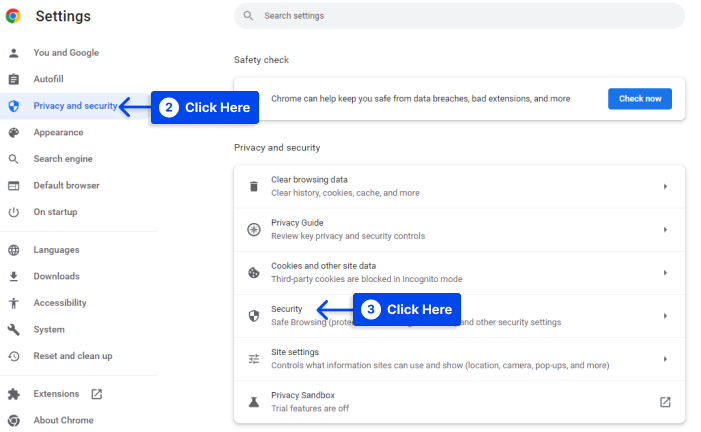
- Buka Kelola sertifikat perangkat untuk mengelola dan menyelesaikan masalah.
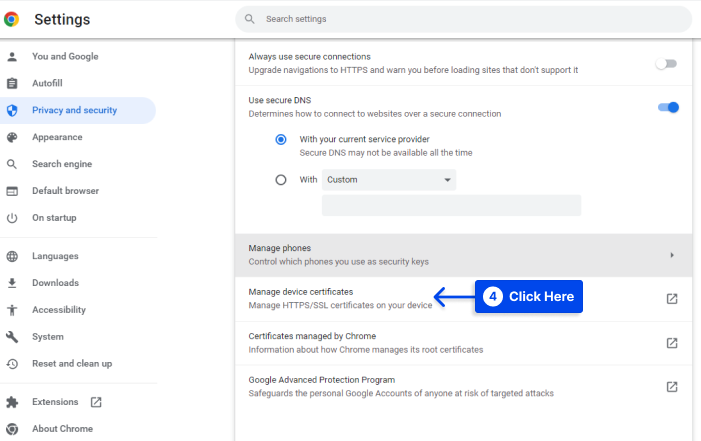
Metode 6: Sertifikat yang ditandatangani sendiri dan domain yang berbeda
Jenis kejadian ini dapat terjadi saat sertifikat SSL ditetapkan ke nama domain berbeda yang tidak terkait dengan sertifikat SSL atau saat sertifikat yang ditandatangani sendiri dilampirkan ke nama domain.
Karena sebagian besar browser tidak mempercayai sertifikat yang ditandatangani sendiri sebagai sertifikat yang sah, sertifikat yang ditandatangani sendiri yang digunakan untuk tujuan server internal akan mencerminkan kesalahan.
Untuk penghapusan SSL yang ditandatangani sendiri dan pemasangan SSL baru, Anda harus menghubungi pengembang. Dengan melakukannya, Anda dapat mengatasi kesalahan ERR_CERT_COMMON_NAME_INVALID.
Metode 7: Periksa pengaturan Proxy
Mungkin ada pengalaman penjelajahan terbatas jika deteksi otomatis setelan tidak diaktifkan melalui penyiapan proxy, karena ini akan mengakibatkan kesalahan ERR_CERT_COMMON_NAME_INVALID.
Ikuti langkah-langkah ini untuk menyelesaikan masalah:
- Buka Properti Internet .
- Ketuk pada tab Koneksi .
- Klik pada Pengaturan LAN .
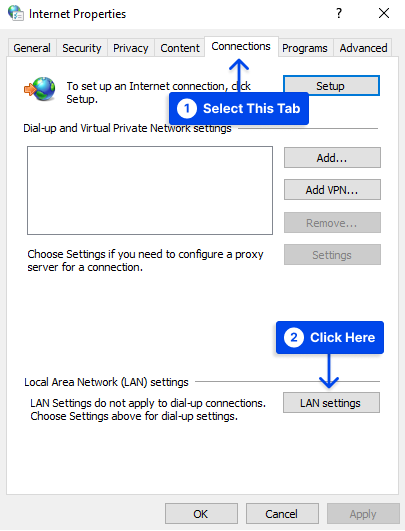
- Di jendela baru, klik kotak centang Deteksi pengaturan secara otomatis jika belum dicentang.
- Klik OK .
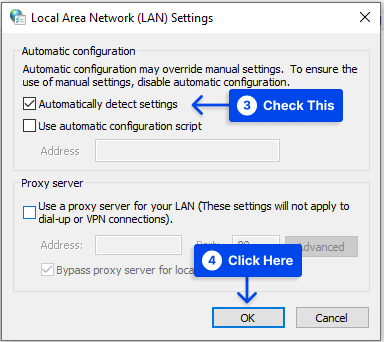
Metode 8: Perbarui OS dan Peramban
Umumnya, disarankan untuk memastikan bahwa OS dan browser Anda mutakhir, karena perangkat lunak lama atau usang dapat menyebabkan kesalahan tak terduga seperti err_cert_common_name_invalid.
Pengembang terus mengembangkan tambalan baru dan perbaikan bug, jadi sangat penting untuk memiliki versi sistem yang diperbarui.
Metode 9: Memeriksa Firewall/Antivirus Anda
Untuk mengatasi kesalahan err_cert_common_name_invalid, Anda disarankan untuk memeriksa pengaturan Firewall dan Antivirus dan file logging untuk memverifikasi bahwa mereka tidak memblokir upaya Anda untuk mengakses situs web.
Jika Anda menemukan pemblokiran, Anda harus hati-hati meninjau alasan pemblokiran karena kemungkinan mereka melindungi Anda dari situs web jahat. Dalam situasi ini, mematikan program antivirus tidak dianjurkan.
Metode 10: Periksa Konflik Ekstensi Browser Apa Pun
Mungkin ada konflik antara terlalu banyak ekstensi browser saat Anda memiliki terlalu banyak dan menyebabkan kesalahan, yang mengakibatkan err_cert_common_name_invalid di Chrome, misalnya.
Anda harus mengakses situs web di jendela penyamaran dan menentukan apakah situs tersebut dapat diakses; jika demikian, masalahnya mungkin disebabkan oleh ekstensi di browser Anda.
Masalah ini dapat diatasi dengan menonaktifkan ekstensi satu per satu saat memeriksa situs Anda untuk menentukan penyebab masalah. Setelah Anda mengidentifikasi ekstensi yang bertentangan, kemudian hapus.
Untuk mengatasi masalah ini di Chrome, Anda harus mencari dan menghapus ekstensi yang bentrok. Ikuti langkah-langkah ini untuk melakukannya:
- Klik pada tiga titik di sudut kanan atas browser Anda.
- Buka alat Lainnya dan pilih Ekstensi .
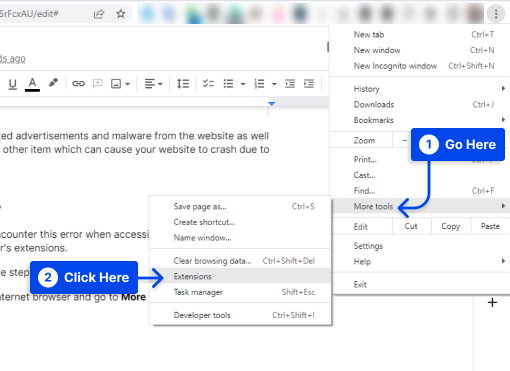
- Pilih ekstensi yang ingin Anda hapus dari jendela baru dan klik Hapus .
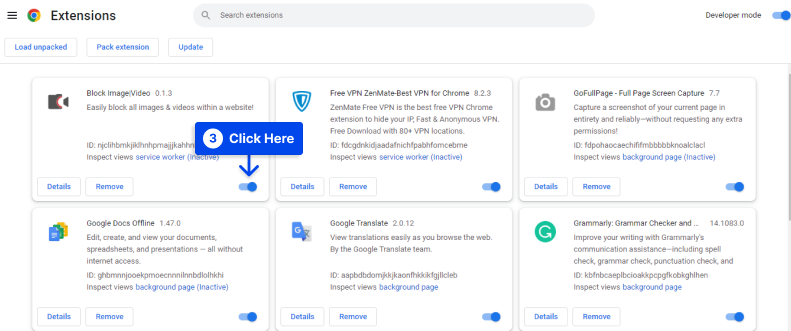
Sangat penting untuk memastikan bahwa ekstensi Anda diaudit dan diperbarui secara teratur untuk mencegah masalah ini terjadi di masa mendatang.
Metode 11: Konfigurasikan Pengaturan URL Di phpMyAdmin
Kesalahan NETERR_CERT_COMMON_NAME_INVALID mungkin disebabkan oleh perbedaan URL antara nilai_opsi di URL situs dan baris beranda di basis data situs web Anda. PHPMyAdmin memungkinkan Anda untuk mengubah pengaturan URL situs WordPress Anda.
Ikuti langkah-langkah ini untuk melakukannya:
- Buka aplikasi phpMyAdmin di akun hosting Anda.
- Pilih database untuk situs Anda dan cari tabel wp_options . Di tabel wp_options, Anda akan menemukan dua baris berjudul siteurl dan home . Pastikan keduanya mengarahkan ulang ke URL yang sama.
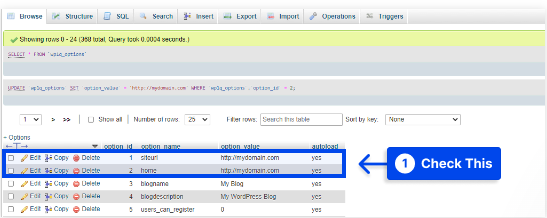
Metode 12: Hapus Sertifikat
Terkadang ada solusi untuk masalah ini dengan menghapus sertifikat dari browser Anda. Ikuti langkah-langkah ini untuk melakukannya:
- Klik pada ikon menu Google Chrome.
- Klik Pengaturan .
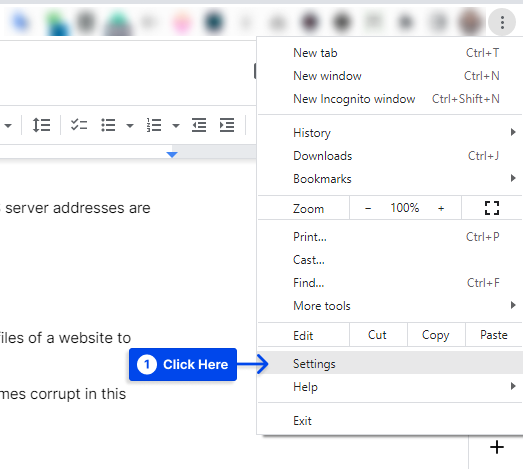
- Klik Privasi dan Keamanan .
- Klik Keamanan .
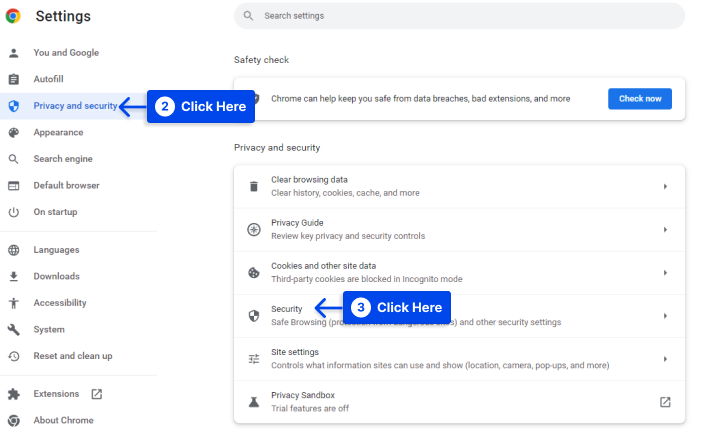
- Gulir ke bawah dan klik Kelola sertifikat perangkat .
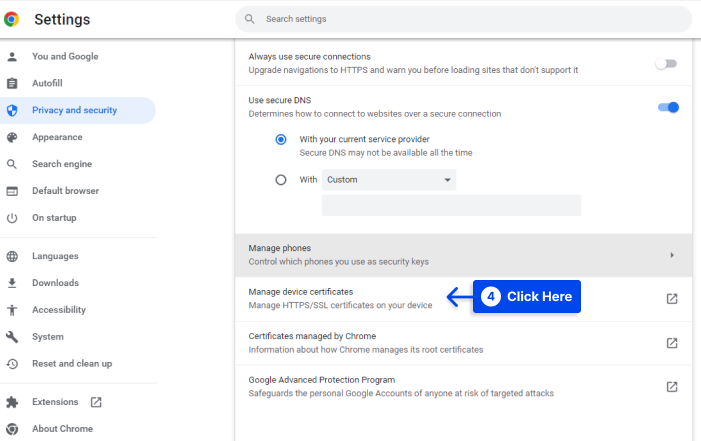
- Hapus sertifikat yang sesuai.
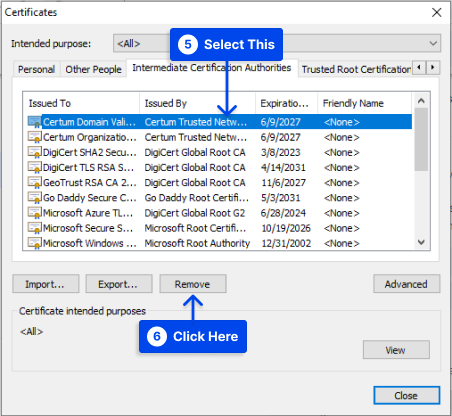
Itu selalu memungkinkan untuk mendapatkan versi terbaru dari situs web yang Anda kunjungi, jadi jangan takut untuk menghapus semuanya jika perlu. Pertimbangkan untuk membilas DNS Anda setelah Anda menyelesaikan tugas ini.
Metode 13: Periksa Tanggal dan Waktu Sistem Anda
Misalkan sistem operasi Anda melaporkan tanggal dan waktu yang salah ke browser Anda. Dalam hal ini, ini juga dapat mengakibatkan pemblokiran akses Anda ke situs web dan menghasilkan kesalahan seperti net::err_cert_common_name_invalid.
Akibatnya, untuk menghindari kesalahan ini, Anda harus mengonfigurasi Windows agar mengatur waktu secara otomatis. Ikuti langkah-langkah ini untuk melakukannya:
- Klik kanan pada area tanggal dan waktu toolbar Anda .
- Klik pada Sesuaikan tanggal/waktu .
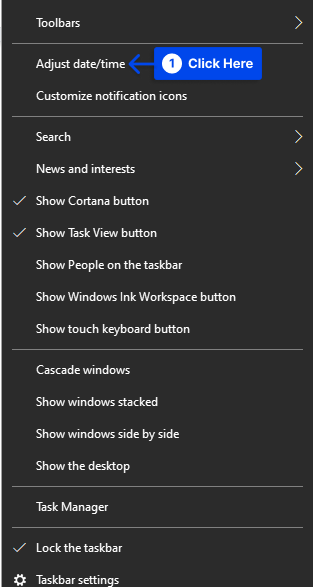
- Alihkan Atur waktu secara otomatis ke Aktif.
Anda juga dapat mengaktifkan Setel zona waktu secara otomatis jika Anda mau.
- Klik Sinkronkan sekarang .
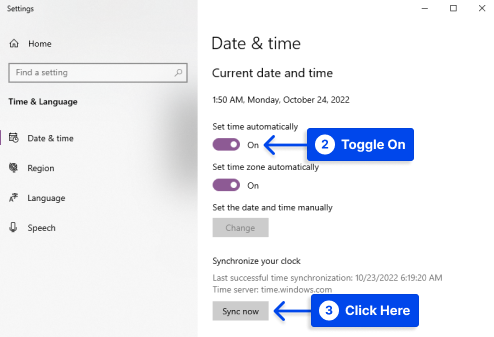
- Nyalakan kembali komputer Anda dan coba akses kembali situs tersebut.
Kesimpulan
Dalam hal kesalahan browser, ERR_CERT_COMMON_NAME_INVALID sulit untuk diperbaiki. Namun, jika Anda dapat mempersempit penyebabnya, Anda dapat memperbaikinya dengan cepat dan menyelamatkan kredibilitas situs Anda.
Untuk memperbaiki kesalahan ini, kami sarankan untuk memeriksa sertifikat SSL Anda terlebih dahulu dan mencari pengalihan yang salah dikonfigurasi. Jika langkah-langkah tersebut tidak membantu, lihat metode lain yang disebutkan dalam artikel ini.
Kami berharap Anda akan menemukan artikel ini bermanfaat. Silahkan tinggalkan pertanyaan atau komentar apapun di kolom komentar. Anda juga dapat mengikuti artikel terbaru kami dengan mengikuti kami di Facebook dan Twitter.
